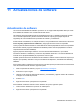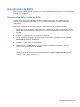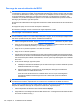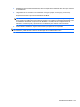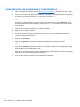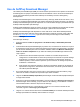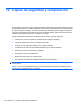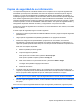HP ProBook Notebook PC User's Guide - Windows 7
Table Of Contents
- Recursos
- Identificación del hardware
- Identificación de las etiquetas
- Red de área local, módem e inalámbrica
- Uso de dispositivos inalámbricos (sólo en algunos modelos)
- Identificación de los iconos de la red y de las conexiones inalámbricas
- Uso de los controles inalámbricos
- Uso del botón de conexiones inalámbricas
- Uso del software HP Wireless Assistant (sólo en algunos modelos)
- Uso de HP Connection Manager (sólo en algunos modelos)
- Uso de los controles del sistema operativo
- Uso de una WLAN
- Uso de HP Mobile Broadband (sólo en algunos modelos)
- Uso de dispositivos inalámbricos Bluetooth (sólo en algunos modelos)
- Solución de problemas de conexiones inalámbricas
- Uso del módem (sólo en algunos modelos)
- Conexión a una red de área local (LAN)
- Uso de dispositivos inalámbricos (sólo en algunos modelos)
- Dispositivos señaladores y teclado
- Uso de los dispositivos señaladores
- Uso del teclado
- Uso de teclas de acceso rápido
- Visualización de información del sistema
- Inicio de la suspensión
- Disminución del brillo de la pantalla
- Aumento del brillo de la pantalla
- Alternancia de la imagen de la pantalla
- Apertura de la aplicación de correo electrónico predeterminada
- Apertura del navegador Web predeterminado
- Silencio del sonido del equipo
- Disminución del volumen de sonido del equipo
- Aumento del volumen de sonido del equipo
- Reproducción de la pista o la sección anterior de un CD de audio o un DVD
- Reproducción, pausa o reanudación de un CD de audio o un DVD
- Reproducción de la pista o la sección siguiente de un CD de audio o un DVD
- Uso de teclas de acceso rápido
- Uso de HP QuickLook
- Uso de QuickWeb
- Uso del teclado numérico incorporado
- Uso de un teclado numérico externo opcional
- Limpieza del Touchpad y del teclado
- Multimedia
- Recursos multimedia
- Software multimedia
- Audio
- Vídeo
- Unidad óptica (sólo en algunos modelos)
- Identificación de la unidad óptica instalada
- Uso de discos ópticos (CD, DVD y BD)
- Selección del disco correcto (CD, DVD y BD)
- Reproducción de un CD, DVD o BD
- Configuración de Reproducción automática
- Cambio de configuraciones regionales para DVD
- Observación de la advertencia de copyright
- Copia de un CD o DVD
- Creación (grabación) de un CD, DVD o BD
- Extracción de un disco óptico (CD, DVD o BD)
- Solución de problemas
- La bandeja para medios no se abre para extraer un CD o un DVD
- El equipo no detecta la unidad óptica
- Cómo evitar interrupciones en la reproducción
- No se puede reproducir un disco
- No se puede reproducir un disco de manera automática
- Una película se detiene, salta o se reproduce de forma errática
- Una película no puede verse en una pantalla externa
- El proceso de grabación de un disco no se inicia o se detiene antes de completarse
- Se debe reinstalar un controlador del dispositivo
- Cámara web
- Administración de energía
- Configuración de opciones de energía
- Uso de alimentación de CA externa
- Uso de alimentación por batería
- Información sobre la batería en Ayuda y soporte técnico
- Uso de Verificación de la batería HP
- Exhibición de la carga restante de la batería
- Inserción o extracción de la batería
- Carga de una batería
- Maximización del tiempo de descarga de la batería
- Administración de los niveles de batería baja
- Identificación de niveles de batería bajos
- Resolución de nivel de batería bajo
- Para solucionar un nivel de batería bajo cuando se dispone de alimentación externa
- Para resolver un nivel de batería bajo cuando una batería cargada esté disponible
- Para resolver un nivel de batería bajo cuando no disponga de una fuente de energía
- Para resolver un nivel de batería bajo cuando su equipo no puede salir de la hibernación
- Calibración de una batería
- Ahorro de energía de la batería
- Almacenamiento de una batería
- Eliminación de una batería usada
- Sustitución de la batería
- Prueba de un adaptador de CA
- Apagado del equipo
- Unidades
- Dispositivos externos
- Tarjetas multimedia externas
- Módulos de memoria
- Seguridad
- Protección del equipo
- Uso de contraseñas
- Uso de los recursos de seguridad de la utilidad de configuración del equipo
- Uso de software antivirus
- Uso de software de firewall
- Instalación de actualizaciones críticas
- Uso de HP ProtectTools Security Manager (sólo en algunos modelos)
- Instalación de un cable de seguridad
- Actualizaciones de software
- Copias de seguridad y recuperación
- Utilidad de configuración del equipo
- MultiBoot
- Administración e impresión
- Índice

Uso de SoftPaq Download Manager
HP SoftPaq Download Manager (SDM) es una herramienta que brinda acceso rápido a la información
de SoftPaq para los equipos comerciales de HP sin necesidad de conocer el número de SoftPaq. El
uso de esta herramienta le permite buscar SoftPaqs con facilidad y entonces descargarlos y
desempacarlos.
SoftPaq Download Manager funciona mediante la lectura y descarga, desde el sitio FTP de HP, de un
archivo con una base de datos publicada que contiene información del modelo de equipo y de SoftPaq.
SoftPaq Download Manager le permite especificar uno o más modelos de equipo para determinar qué
SoftPaqs están disponibles para descarga.
SoftPaq Download Manager verifica en el sitio FTP de HP si hay actualizaciones para la base de datos
y el software. Si encuentra actualizaciones, se descargan y aplican de forma automática.
SoftPaq Download Manager está disponible en el sitio web de HP. Para utilizar SoftPaq Dowload
Manager para descargar SoftPaqs, primero debe descargar e instalar el programa. Vaya al sitio web
de HP en
http://www.hp.com/go/sdm y siga las instrucciones para descargar e instalar SoftPaq
Download Manager.
Para descargar SoftPaqs:
1. Seleccione Inicio > Todos los programas > HP Software Setup > HP SoftPaq Download
Manager.
2. Cuando abra SoftPaq Download Manager por primera vez, se mostrará una ventana en la que se
le preguntará si quiere que se muestre sólo software para el equipo que está usando o si prefiere
que se muestre software para todos los modelos admitidos. Seleccione Mostrar software para
todos los modelos compatibles. Si ya utilizó HP SoftPaq Download Manager anteriormente,
vaya al paso 3.
a. Seleccione sus filtros de sistema operativo e idioma en la ventana de Opciones de
configuración. Los filtros limitan el número de opciones que se enumeran en el panel Catálogo
de productos. Por ejemplo, si se selecciona sólo Windows 7 Professional en el filtro de
sistema operativo, el único sistema operativo que se muestra en el Catálogo de productos
es Windows 7 Professional.
b. Para agregar otros sistemas operativos, cambie la configuración del filtro en la ventana de
Opciones de configuración. Para obtener más información, consulte la ayuda del software
HP SoftPaq Download Manager.
3. En el panel izquierdo, haga clic en el signo más (+) para expandir la lista de modelos y luego
seleccione el modelo o modelos de los productos que desea actualizar.
4. Haga clic en Buscar SoftPaqs disponibles para descargar una lista de SoftPaqs disponibles para
el equipo seleccionado.
5. Seleccione en la lista de SoftPaqs disponibles y entonces haga clic en Descargar únicamente si
desea descargar varios SoftPaqs, ya que la selección de SoftPaqs y la velocidad de conexión a
Internet determinarán la duración del proceso de descarga.
Si desea descargar sólo uno o dos SoftPaqs y cuenta con una conexión a Internet de alta
velocidad, haga clic en Descargar y descomprimir.
6. Haga clic con el botón derecho del mouse en Instalar SoftPaq en el software SoftPaq Download
Manager para instalar los SoftPaqs seleccionados en el equipo.
Uso de SoftPaq Download Manager 155